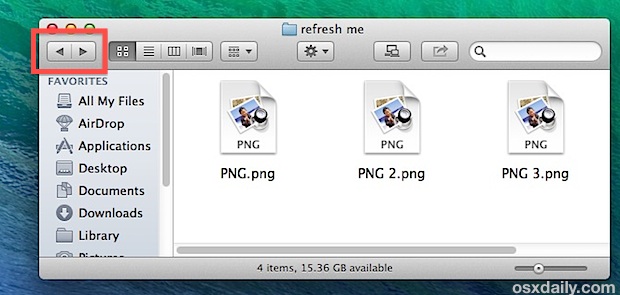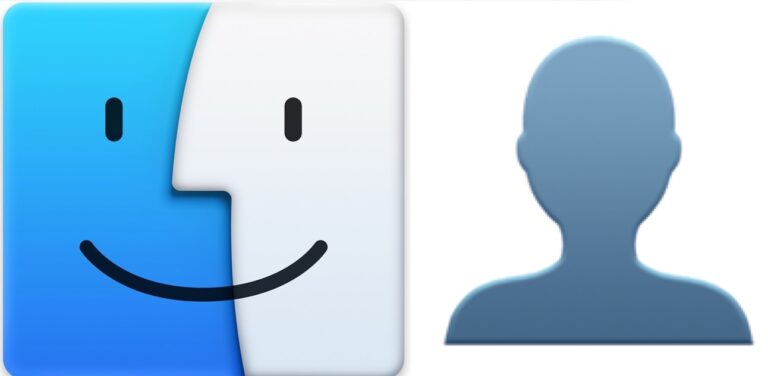Сделайте невидимую папку и скрывайте файлы на виду на Mac
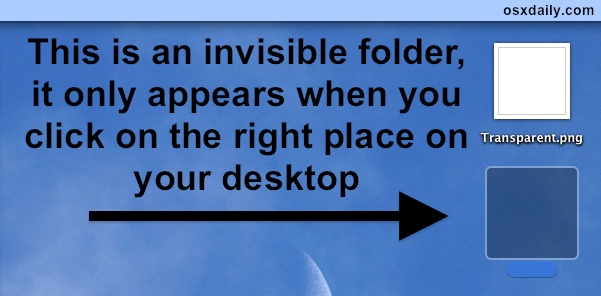
Искусственный интеллект поможет тебе заработать!
Хотите скрыть некоторые файлы на Mac? В этом пошаговом руководстве подробно описывается, как сделать невидимую папку на Mac с некоторыми уникальными свойствами; невидимая папка будет невидимой для глаз при просмотре в Finder, но папка не будет невидимой для щелчка. Вместо этого вы будете использовать секретный щелчок в определенном месте для доступа к невидимой папке.
Программы для Windows, мобильные приложения, игры - ВСЁ БЕСПЛАТНО, в нашем закрытом телеграмм канале - Подписывайтесь:)
Звучит здорово, правда? Это действительно отличный трюк, который я впервые изучил много лет назад для обфускации файлов в обычном виде, и он по-прежнему отлично работает в современных выпусках Mac OS. Это многоэтапный процесс, вот как он работает:
Как создать невидимую папку в Mac OS
- Щелкните здесь правой кнопкой мыши и сохраните этот прозрачный PNG-файл на рабочем столе как «transparent.png».
- Перейдите на рабочий стол, откройте «transparent.png» в Preview и нажмите Command + A, а затем Command + C – это выбирает все содержимое файлов и копирует их в буфер обмена.
- Теперь вернитесь на рабочий стол Mac OS X и нажмите Command + Shift + N, чтобы создать новую папку, назовите папку ничего, нажав несколько раз пробел.
- Теперь выберите папку с именем nothing (»«) и нажмите Command + i, чтобы «Получить информацию» о папке.
- Щелкните значок папки в верхнем левом углу и нажмите Command + V, чтобы вставить ранее скопированный файл transparent.png в качестве значка папок.
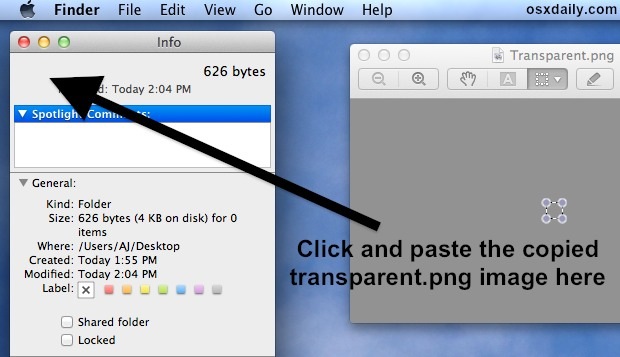
Ваша папка теперь невидима для глаз. В некотором смысле это предпочтительнее, чем создание скрытой папки с добавлением файла. перед именем, потому что он по-прежнему доступен из графического интерфейса Finder с помощью хорошо размещенного щелчка мыши, и, как я упоминал ранее, для его создания не требуется использование Терминала. Это также полезно, потому что оно не отображается, если кто-то делает видимыми скрытые файлы.
Я бы посоветовал закопать эту папку где-нибудь в непонятном месте на рабочем столе или в другом месте, чтобы еще больше запутать любые попытки ее найти.
Просто помните, что содержимое папки не невидимо, и его все равно можно будет найти через Spotlight или Recent Items, если кто-то знает, что искать. Для этого вам нужно исключить папку из поиска Spotlight, а затем время от времени удалять последние элементы.
Вот как такая папка будет выглядеть, если вы откроете ее, обратите внимание, что на панели окна нет имени:
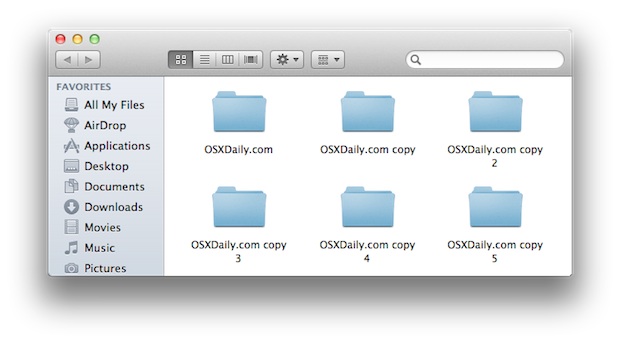
Я научился этому в 6-м классе, чтобы скрывать файлы и приложения от посторонних глаз, и, несмотря на его простоту, он работал для хранения игр, фильмов и изображений на школьных компьютерах, и никто не знал, где они хранились. Вы не поверите, но это работает, и если у вас ограниченный доступ к Терминалу, он лучше использует метод точки, чтобы скрыть папки. Конечно, вы также можете обратиться к командной строке и использовать chflags, чтобы скрыть папки на Mac, но если вы используете этот подход, то папка не будет доступна с помощью секретного щелчка, как этот метод, подробно описанный здесь. Используйте любой подход, подходящий для ваших нужд, есть много способов сделать это с разной степенью невидимости папок.
Если вы знаете еще один лучший способ создать невидимые папки, скрывающиеся на виду, поделитесь ими в комментариях ниже!
Программы для Windows, мобильные приложения, игры - ВСЁ БЕСПЛАТНО, в нашем закрытом телеграмм канале - Подписывайтесь:)